4. 有些主机使用者较多,如学校单位。如果你没将 home 设成一个 partition,则 freebsd 会将 home
安装在 /usr 目录下,如果为了管理及安全问题,则不妨将 home 分割为单一目录..
至于大小,我想应该 3-5 gb 左右,就绝对够用了
我们来举个实际例子,假设你有一颗 40 gb 的硬盘,使用内存为 128 mb ram,那我建议你的硬盘如此分割..
1. / => 250 mb
2. swap => 取 2 倍,即 256 mb
3. /home 如要独立出来,给它 3-5 gb
4. 剩下来的以 3:1 或 2:1 的比例设给 /usr 及 /var
以上只是一般建议,最重要的是必需了解各目录的性质及实际使用情况而予以适当的分配,有关这方面的信息,不妨参考 man hier ..
25、 简单编辑你的文件档..
在 unix-like 中,标准的文字编辑器是 vi,不过 vi 对于初学者而言,并不是很容易上手..
而在 freebsd 中使用的是 ee ,这个文字编辑器,虽功能没 vi 这么强大,但使用简便..新手不妨初期时使用个编辑器..
其使用方式很简单,只要在 command line 下 ee 即可
# ee <要编辑的档案>
进入 ee 画面后,最上方是一些按键说明,如要取得相关的 ee 说明,可先按 ctrl+c 键,再输入 help,则会显示详细说明
有时可能只想在一个档案内加入一小部份的资料,那使用文字编辑器来处理,就显得没效率,其实我们可以利用 cat > [檔名]和 cat >> [檔名] 来做..
那这二个方式有何差异呢..
cat > [檔名] 时,如果档案不存在,则会自动产生一个档案;如档案存在则会将档案清空..
cat >> [檔名],档案不存在则自动建立此档,如存在则将所编辑的资料加在档案的最后..
举个例子,如我们要编辑 /etc/mail/access 这个是 sendmail 的 relay 设定档..
想在这个档案中加入 192.168.88.5 relay
则可用此
方法(假设 access 档案已存在,故使用 cat >> .. 的
方法) ..
# cat >> /etc/mail/access
192.168.88.5 relay
按 ctrl+d 存盘
如此则可将 192.168.88.5 relay 加到 access 的最后一行..
不过,建议大家,unix-like 的共通文字编辑器是 vi,有时间不妨好好的学一下 vi..
26、 freebsd 帐号及密码的注意事项
在架完 freebsd 后,再来就是新增人员(使用者)的资料了..
在设定帐号时,请注意以下事项:
1.其长度需在 1-16 个字符
2.使用英文小写字母、数字及 - _ 符号
在设定密码时,请注意以下事项
1. 密码可设可不设,但建议你一定要设
2. 长度最好在 6 个字以上,你知道据安全专家的说法,破解一个长度6及长度4密码,至少要多花 10 倍的时间
3. 请勿用你的生日、相关证照号码、电话..等资料,而使用大小写英文字母及混合特殊符号,如 ct!home-12 就是一个相当不容易破解的密码
4. 长度最长我曾设到 16 位数(最大长度多少,有兴趣者可自行试试)
27、 有关
系统的一些激活问题..
有时,会修改 freebsd 的一些设定,如一些
网络参数、软件的 .conf 设定,或是 /etc/r.conf 檔,那么如何让设定值生效,是否一定要重新开机呢?
这可分为三方面来说..
1.
网络相关设定,如
网络适配卡、hostname .. 等,只要执行以下指令就可以重新加载你的
网络设定..
# sh /etc/netstart
netstart 是一个 scrīpt 档案,执行时会去参考 /etc/rc.network。因此只要执行这个指令就能够重新激活
网络设定..
有兴趣者可参考一下 netstart 及 rc.network 这二个档的内容,研究看看到底做了些什么东东..
2. 修改了 rc.conf 中其它的设定
可参考以下三个 step 来做..
. 进入单人模式
# shutdown now
. 选择 sh,造内定值即可,即 /bin/sh
. 离开单人模式
# exit
这样就会重新激活
系统了..
3. 软件的设定,如一些 *.conf 檔,像是修正了 apache sendmail .. 等
通常在 /etc/local/rc.d/ 这个目录中会有相关的 .sh 檔,直接执行就可以了,注意的是一般要加上参数,一般的参数有以下(视软件而定会有不同)..
start 激活
stop 停止
reload 或 restart 重新激活
第二种
方法就是直接使用 killall,如我们要重新激活 inetd,可用以下
方法:
# killall -1 inetd
或是
# killall -hup inetd
这样就可以重新激活这个 daemon 了
28、 保护你的档案
在
系统中,有许多档案或一些设定档是非常重要的,加上 freebsd (或是一般 unix-like)
系统都没有类似 ms 的垃圾回收桶的功能,万一不幸删掉(或修改)某个重要的档案,可能会造成不小的困扰..
虽然,freebsd 对于档案的权限设定的非常严密,但有些时候,我们以 root 身份工作,仍会有此风险..
那要如何避免这种情形发生或是保护某些重要的档案呢?
我们可以用 chflags 来达成这个目的,顾名思义, chflags 是由二个字所组成,即 change 和 flags(档案的旗标)..
例如我们要保护 /etc/inetd.conf 这个档案,以免误删或被修改,则指令如下:
# chflags schg /etc/inetd.conf
这样就可以保护这些档案,如要显示这些档案的旗标(flag),可用 ls 来看..
# ls -lo /etc/inetd.conf => l 是小写的 l
-rw------- 1 root wheel schg 47 mar 28 21:29 inetd.conf
要解除旗标设定,可用 unschg,也就是在 schg 前加 un ,如:
# chflags unschg /etc/inetd.conf
大部份我们进入主机都是以 root 身份执行,因此稍不小心,可能就..因此建议将一些重要的档案及设定档设定为 schg flags,以保护档案..
如 /bin、 /sbin、 /etc/.conf、 /usr/lcaol/etc/*.conf .. 这些档案最好都是定成 schg 旗标..
chflags 详细用法请参考 man chflags..
29、 谈谈软件的
安装路径..
freebsd 对于档案目录的观念非常重,什么样的档案要放在那个目录都有规定,这也是有别于其它 unix-like
系统..
一般我们将软件
安装分成二个部份,在这里来探讨一下软件到底都
安装到那去了..
在
安装软件时,通常会
安装诸如 执行档、设定档、man file、doc 文件..
1.
安装系统时所
安装的软件
执行档通常装在 /bin、/sbin、/usr/bin、/usr/sbin、/usr/libexec 下
设定文件通在在 /etc 目录下
man file 通常在 /usr/man 或 /usr/share/man
doc 文件通常在 /usr/share/doc 下
2. 经由 package 或 port
安装的软件
执行档通常装在 /usr/local/bin、/usr/local/sbin、/usr/local/libexec 下
设定文件通在在 /use/local/etc 目录下
man file 通常在 /usr/local/man ..
doc 文件通常在 /usr/share/doc 下
以上并不是绝对的(所以我用通常..^.^),因为有些特殊情况需视软件而定..
如此有时可能会造成些许困扰,因为如 ssh 、 bind .. 大多是在
系统安统时就
安装的,那如果升级新版时怎么办..
由于 freebsd 找寻执行档时会依照 $path 这个环境变量找寻,因为 /bin、/sbin、/usr/bin、/usr/sbin 比 /usr/local/bin 或 /usr/local/sbin 先,所以会先执行..也就是先抓到旧版的执行档..
因此在更新时要注意这种情况,以免更新了还是执行旧的程序..
那么如何看安时程序时的相关档案的
安装路径呢?通常有以下
方法
1. 看 port 的 pkg-plist 檔
2. 有时用 man [执行档名称] 可看到一些重要档案的位置
3. 看说明文件,通常在 /usr/local/share/doc 目录下
30、 如何在 freebsd 同一片网硌卡加一个 ip 地址
有的时候,需要在同一片
网络卡上加 ip 以达到一些特殊的要求..
在 freebsd 这是非常简单的,假设原先
网络卡的 ip 是 211.211.211.211,想加一个 211.211.211.212,使用的是 rl0 这片
网络卡,则做法如下..
1. 在 /etc/rc.conf 加上这一行
ifconfig_rl0_alias0="inet 211.211.211.212 netmask 255.255.255.255"
其中的 alias0 就是加装的第一个 ip,如要设定多个可在此修正,如 alias1、alias2.. aliasn
2. 重新激活
网络卡,执行 /etc/netstart
# /etc/netstart
31、 简单的加密你的资料
在实务上我们常需要将某些敏感的资料加密,一般我们可使用 pgp 或在这里所介绍的 crypt 来达到这个功能..
crypt 是透过 | 这个管道转换功能及密码设定来达成加密的功能,也就是说将你所设的密码当做加密产生的种子随机数..
先说明一下 crypt 的使用
方法:
crypt [-s] [-k] [password]
一般 -s 及 -k 参数可不予理会,password 是加密或解密的密码
在这里假设我们先产生一个 test.txt 档,内容为 test,然后用 1234 这个密码加密
# cat > test.txt
test
按 ctrl+d 存盘
先看看 test.txt 内容
# more test.txt
test
将 test.txt 这个档案用 1234 这个密码加密,需配合管道 | 及转向符号使用,加密后的文件名称为 test2.txt
# cat test.txt | crypt 1234 > test2.txt
如此则会产生一个加密后的档案 test2.txt,另外密码可先不输入,按 enter 键后会显示 enter key: 让你输入密码
我们来看看加密后的档案内容,原先是 test 结果变成了:
# more test2.txt
e<a8>&<a7>h => 已经不是原来的 test
接着来将 test2.txt 解开,如下,假设解开后的档名为 test3.txt:
# cyrpt 1234 < test2.txt > test3.txt
以上的意思是
1234 加密时的密码
< test2.txt 将加密的档案转给 crypt 处理
> test3.txt 解密后的资料转向到 test3.txt
再显示 test3.txt 的内容是否和原来一样,即 test
# more test3.txt
test
ps:
1. 加密或解密时档名如和源文件一样,则会将原来的档案取代
2. 另有一个指令 enigma 和 crypt 用法完全一样
参考资料 man crypt
32、用 telnet 简测你的
服务器(server)有无在跑
有时你可以用 telnet 测试你的 server 有无正常的 run
例如:我要查看 ftpd 有无在跑
可下指令:# telnet localhost 21
若跑出类似以下的讯息, 表示有在跑
--------------------------------
trying 127.0.0.1...
connected to localhost.ahkun.
escape character is '^]'.
220-=(<*> )=-.:. (( welcome to pureftpd 1.0.11 )) .:.-=(<*> )=-
220-you are user number 1 of 50 allowed
220-local time is now 18:52 and the load is 0.06. server port: 21.
220 you will be disconnected after 15 minutes of inactivity.
若跑出以下的讯息, 表示没在跑
------------------------------------------------
trying 127.0.0.1...
telnet: connect to address 127.0.0.1: connection refused
telnet: unable to connect to remote host
同理你也可以用:
telnet localhost 25 测 stmpd
telnet localhost 110 测 pop3d
结论:
正确来讲是用 telnet 测 port 啦~
33、 如何防止别人登录到你的计算机
有时,我们并不想让别人直接登入到我们的主机或是只想限定某些人可使用,如 telnet、ssh..
或者是开放了些
服务,如 ftp、smtpd ..等,由于这些都必需在主机端建有帐号,因此防止不相干的人登入到你的主机是非常重要的,也是一个安全上的考量..
但一般限定的方式都是使用 ip 或是 domain 的方式,那么有无
方法可
解决这个问题呢?
答案是可从 /etc/login.access 来着手,这个档案就是限定 login 的..
一个典型的设定如下,例如我们想限定只有 root 及 使用者 john 可登入到主机(含local 及 remote):
-:all except root john:all
可分为三个项目,每个项目间以 : 分隔,说明如下:
1. + 或 - 代表允许或禁止
2. 设定的使用者或群组,可用 all except 来强化限定的范围
3. 限定的来源,如 all 代表全部、61.219.230. 、local、console、.bad.com ..等
适当的设定,可让你的
系统更加的安全..
详细用法可 man login.access..
34、 一个 ./ 的技巧
众所周知,在 nix-like 中执行目前目录中的可执行文件时,必需加上 ./ 这二个符号,很多 unix-like 的初学者都会感觉较不习惯,因为在 dos 或 windows 的 dos 窗口中并不是如此..
其实在 unix-like 中如此设定是有其安全考量的,在使用指令或执行文件时,一般是建议使用完整的目录,例如要使用 ls,则如下:
# /bin/ls
当然,你直接输入 ls 亦可正确的执行,这是因为你所使用的 shell 中环境变量 $path 的因素..
你可键入 echo $path,来看目前 $path 的设定,当我们执行一个指令时,
系统会依照这个环境变量来搜寻这个执行档并加以执行..
内定 shell 不会将目前目录 . 加到 $path 中,因此如果你想在目前目录执行这个目录下的执行文件而不想加上 ./ 时,可在你的 shell 中将 . 加入..
如一般在 freebsd 都是使用 tcsh,你可编辑个人 home 目录下的 .cshrc 檔 set path = ( ........ ,在此加入 . 即可..
记得重新退出 shell 再登录,以便让你的新设定生效.
35、在提示列秀出 [使用者]目前工作目录 (可以少打很多次pwd)
# cd /root
编辑 .cshrc
# set prompt="'hostname -s'# " ### 找到这一行并 mark 起来
set prompt = "[%n]%/# " ### 新增此行并存盘离开
# logout
login: root ....重新登入
ps.其它user id 是否可照办? 我还没试过哩..刚装freebsd而已
36、rm 是 del 一个档案
rm -r 是 del 整个目录
37、介绍一些一些有用的参数(注意大小写)..
%b 代表高亮度
%n 代表用者名称
%m 主机名称
%/ 目前的目录
一般我们可能比较在意以上几点,如我要管理好几台 freebsd 主机,那么以上几个参数就很重要了..
举个实例来说,如我想把我的 prompt 改成这样,而且要高亮度显示:
使用者名称@主机名称[目录名称]>
则 prompt 的设定应该是这样的..
set prompt = "%b%n@%m[%/]> "
注意 = 左右都要有一个空白,否则会出错,导致无法登入,另外如果要统一所有使用者的 prompt 的话,除了更改 /home/使用者/.cshrc 外,最好也在 /etc/csh.cshrc 中设定这一行,另外如要新增新用者也用这种提示,则请在 /usr/share/skel/dot.cshrc 中也加上(或改成)这一行,这是因为:
tcsh 在使用时会先参考 /etc/csh.cshrc 这个档案,再依 user 去抓其 home 目录下的 .cshrc,而设定 /usr/share/skel/dot.cshrc 是让你新使用者时,自动将其 prompt 设定成 set prompt = "%b%n@%m[%/]> "
这种设法,当你在管理多台主机及切换目录时,就不易搞错而发生一些惨剧
如对本文有疑问,
点击进行留言回复!!
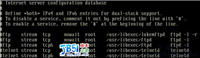





网友评论